近期有些网友想要了解Linux怎么安装和使用Samba实现文件共享的相关情况,小编通过整理给您分享一下。
在现代办公环境中,文件共享是提高团队协作效率的重要手段。Linux 系统作为一款强大的开源操作系统,通过 Samba 服务可以轻松实现与 Windows 系统的文件共享。本文将详细介绍如何在 Linux 系统中安装和配置 Samba,并实现跨平台文件共享。
一、什么是 Samba?
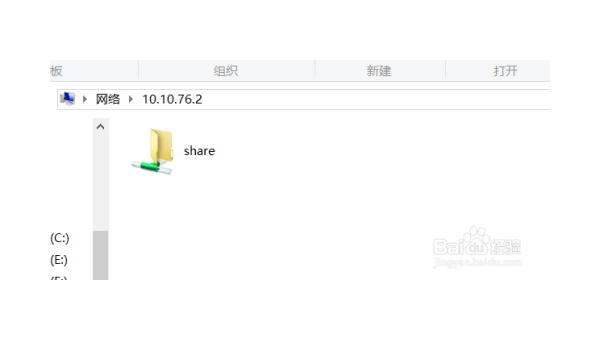
Samba 是一款开源软件,它允许 Linux 系统与 Windows 系统之间实现文件和打印机共享。通过 Samba,Linux 用户可以像访问本地文件一样访问 Windows 共享文件夹,同时 Windows 用户也可以访问 Linux 系统中的共享资源。
二、安装 Samba
在大多数 Linux 发行版中,Samba 的安装非常简单。以下是在不同发行版中的安装方法:
1. Ubuntu/Debian 系统
打开终端,输入以下命令安装 Samba:
sudo apt-get updatesudo apt-get install samba2. CentOS/RHEL 系统
在 CentOS 或 RHEL 系统中,使用以下命令安装 Samba:
sudo yum install samba3. Fedora 系统
在 Fedora 系统中,使用以下命令安装 Samba:
sudo dnf install samba三、配置 Samba
安装完成后,需要对 Samba 进行配置以实现文件共享。Samba 的配置文件通常位于 /etc/samba/smb.conf。
1. 备份配置文件
在进行任何修改之前,建议先备份配置文件:
sudo cp /etc/samba/smb.conf /etc/samba/smb.conf.bak2. 编辑配置文件
使用文本编辑器打开配置文件:
sudo nano /etc/samba/smb.conf在文件末尾添加以下内容,以创建一个共享文件夹:
[shared] path = /home/username/shared browseable = yes writable = yes valid users = username[shared]:共享文件夹的名称,Windows 用户将看到这个名称。path:共享文件夹的路径。browseable:是否允许浏览该共享文件夹。writable:是否允许写入该共享文件夹。valid users:允许访问该共享文件夹的用户。
3. 创建共享文件夹
在配置文件中指定的路径下创建共享文件夹,并设置权限:
mkdir /home/username/sharedsudo chmod 777 /home/username/shared4. 添加 Samba 用户
Samba 使用独立的用户系统,需要将 Linux 用户添加到 Samba 用户数据库中:
sudo smbpasswd -a username输入密码后,该用户就可以访问 Samba 共享了。
四、启动和测试 Samba 服务
1. 启动 Samba 服务
在大多数 Linux 发行版中,使用以下命令启动 Samba 服务:
sudo systemctl start smbd为了让 Samba 服务在系统启动时自动运行,可以启用它:
sudo systemctl enable smbd2. 测试 Samba 共享
在 Windows 系统中,打开文件资源管理器,输入 \\Linux_IP_Address,然后按回车。如果配置正确,你应该能看到共享文件夹 shared。
在 Linux 系统中,可以使用以下命令测试 Samba 共享:
smbclient //Linux_IP_Address/shared -U username输入密码后,如果成功连接到共享文件夹,说明 Samba 配置正确。
五、常见问题及解决方法
1. 无法访问共享文件夹
如果无法访问共享文件夹,首先检查防火墙设置,确保 Samba 端口(通常为 445 和 139)已打开:
sudo ufw allow samba2. 权限问题
如果用户在访问共享文件夹时遇到权限问题,可以检查共享文件夹的权限设置,并确保 Samba 用户已正确添加。
3. 配置文件错误
如果 Samba 服务无法启动,可能是配置文件有误。可以使用以下命令检查配置文件:
testparm根据提示修改配置文件中的错误。
六、总结
通过以上步骤,你可以在 Linux 系统中成功安装和配置 Samba,实现与 Windows 系统的文件共享。Samba 不仅功能强大,而且配置灵活,能够满足不同场景下的文件共享需求。希望本文能帮助你轻松实现跨平台文件共享,提高工作效率。






